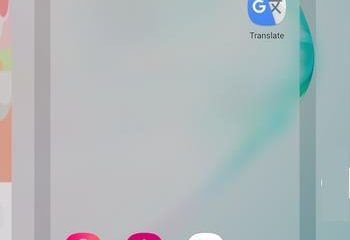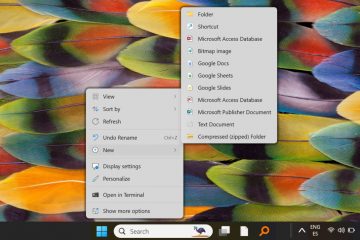Questo articolo descrive i passaggi che puoi eseguire per registrare lo schermo con l’app Snipping Tool in Windows 11.
Windows 11 viene fornito con una nuova app Snipping Tool che sostituisce la classica App Snip & Sketch nelle versioni precedenti per acquisire screenshot. Sia la classica Snip & Sketch che la nuova Strumento di cattura possono essere avviate utilizzando la scorciatoia da tastiera Tasto Windows + Maiusc + S.
L’ultima versione dell’app Snipping Tool ha ora una nuova opzione di registrazione. Invece di catturare semplicemente schermate, sarai quindi in grado di selezionare e perfezionare la parte dello schermo che desideri registrare e avviare la registrazione.

Al termine, puoi visualizzare l’anteprima della registrazione prima di salvarlo o condividerlo con altri.
Al momento, non è disponibile per tutti i dispositivi Windows. L’ultima app Snipping Tool (versione 11.2211.35.0) è disponibile per i dispositivi Windows 11 iscritti a Windows Insider nel Dev Channel.
Registra il tuo schermo con l’app Snipping Tool in Windows 11
Come accennato in precedenza, l’ultima app Snipping Tool (versione 11.2211.35.0) è disponibile per i dispositivi Windows 11 iscritti a Windows Insider nel Dev Channel.
Per iniziare a registrare lo schermo, apri l’app Snipping Tool.
Quindi seleziona il pulsante Registra sulla barra dei menu. Quando sei pronto per registrare, fai clic sul pulsante Nuovo per selezionare una parte rifinita dello schermo che desideri registrare.
App dello strumento di cattura di Windows con il pulsante di registrazione
Userai il Disegna la forma per selezionare la parte dello schermo che desideri registrare, quindi fai clic su Avvia quando sei pronto per registrare.
Al termine della registrazione, fai clic su
Potrai visualizzare l’anteprima della registrazione prima di salvarla. Quando lo salvi, la registrazione verrà archiviata nella cartella Video nella tua home directory.
 Pulsante di avvio dell’app dello strumento di cattura di Windows
Pulsante di avvio dell’app dello strumento di cattura di Windows
Dovrebbe bastare!
Riferimento :
Conclusione:
Questo post ti ha mostrato come utilizzare la nuova opzione di registrazione dell’app Snipping Tool per registrare lo schermo del desktop in Windows 11. Se trovi qualche errore sopra o hai qualcosa da aggiungere, utilizza il modulo di commento qui sotto.